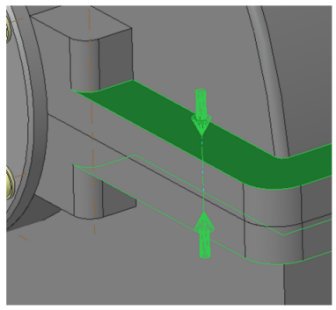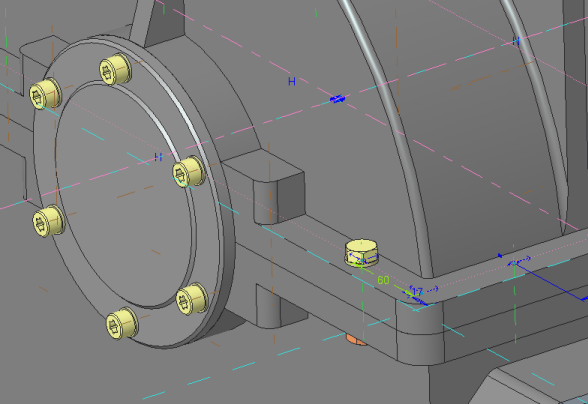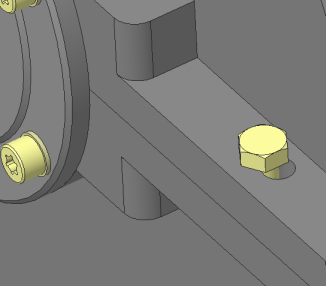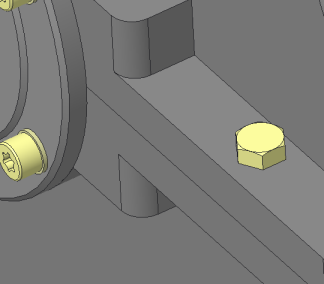Exercice 3 : Création de boulons sans références externes
Le paramètre Creo Intelligent Fastener par défaut consiste à utiliser des références externes pour le placement du boulon. Selon les instructions de votre entreprise, vous pouvez modifier ce paramètre et travailler sans utiliser des références externes.
1. Dans Creo Parametric, définissez le répertoire de travail sur <emplacement des fichiers téléchargés>\IFXTraining\IFX_Asm\Exercise3 et ouvrez le fichier ifx-exercise-3.asm.
2. Cliquez sur
Outils (Tools) >
Intelligent Fastener (Intelligent Fastener) >
 Options (Options)
Options (Options). La boîte de dialogue
Options Intelligent Fastener (Intelligent Fastener Options) s'affiche.
3. Définissez l'option USE_EXTERNAL_REFERENCES sur la valeur NO.
4. Cliquez sur OK (OK) pour confirmer la modification et refermer la boîte de dialogue.
5. Cliquez sur
Afficher (View) >
 Orientations enregistrées (Saved Orientations)
Orientations enregistrées (Saved Orientations) et cliquez sur
GLASS.
6. Cliquez sur
Outils (Tools) >
Vis (Screw) >
 Assembler sur la référence (Assemble on reference)
Assembler sur la référence (Assemble on reference). La boîte de dialogue
Sélectionner les références (Select References) s'ouvre et la zone
Référence de position (Position Reference) est activée.
7. Sélectionnez les références comme décrit dans la liste ci-dessous :
a. Sélectionnez l'axe AA_2 en tant que valeur de l'option Référence de position (Position Reference).
b. Sélectionnez les surfaces de placement des éléments Appui vis/rondelle (Screw head) et Ecrou ou filet (Nut or Thread) comme indiqué dans la figure ci-dessous, puis cliquez sur OK (OK). La boîte de dialogue Définition de fixation vissée (Screw Fastener Definition) s'ouvre.
8. Dans la zone Vis (Screw), sélectionnez la valeur ISO 4014-5.6.
9. Dans la zone Filetage (Thread), sélectionnez la valeur M12.
10. Cliquez sur
 Définir définitivement la longueur automatiquement (Permanently set length automatically)
Définir définitivement la longueur automatiquement (Permanently set length automatically).
11. Cliquez sur OK (OK) pour fermer la boîte de dialogue. La boîte de dialogue Options de répétition (Pattern Options) s'ouvre.
12. Sélectionnez l'option Voulez-vous assembler l'instance unique ? (Assemble single instance?) et cliquez sur OK (OK).
13. Dans l'arbre du modèle, cliquez avec le bouton droit de la souris sur l'élément Pattern 1 of AA_1 et choisissez l'option Actions de modification (Edit Actions) > Modifier (Edit).
14. Remplacez la valeur (60) par 70, comme indiqué, et regénérez la pièce.
|  Suite à la modification apportée à la configuration, les boulons ne présentent pas de références externes. Par conséquent, les trous ne s'alignent plus sur les vis. |
15. Cliquez sur Outils (Tools) > Intelligent Fastener (Intelligent Fastener) > Mettre à jour les trous (Update holes). Les trous s'alignent sur les boulons, comme le montre l'image de droite.
Alignement incorrect | | Alignement correct |
| | |
16. Enregistrez et fermez l'assemblage.
17. Cliquez sur Fichier (File) > Gérer la session (Manage Session) > Effacer non affichés (Erase Not Displayed). La boîte de dialogue Effacer non affichés (Erase Not Displayed) s'ouvre.
18. Cliquez sur OK (OK) pour effacer tous les fichiers de la mémoire.
 Options (Options). La boîte de dialogue Options Intelligent Fastener (Intelligent Fastener Options) s'affiche.
Options (Options). La boîte de dialogue Options Intelligent Fastener (Intelligent Fastener Options) s'affiche. Options (Options). La boîte de dialogue Options Intelligent Fastener (Intelligent Fastener Options) s'affiche.
Options (Options). La boîte de dialogue Options Intelligent Fastener (Intelligent Fastener Options) s'affiche.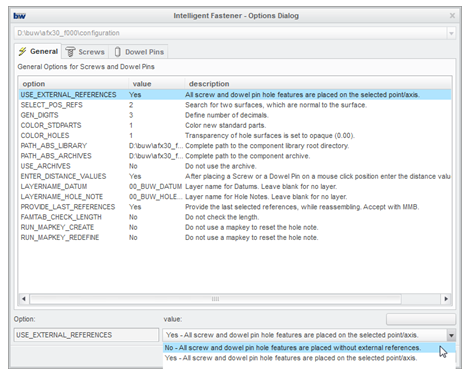
 Orientations enregistrées (Saved Orientations)
Orientations enregistrées (Saved Orientations) Assembler sur la référence (Assemble on reference)
Assembler sur la référence (Assemble on reference)